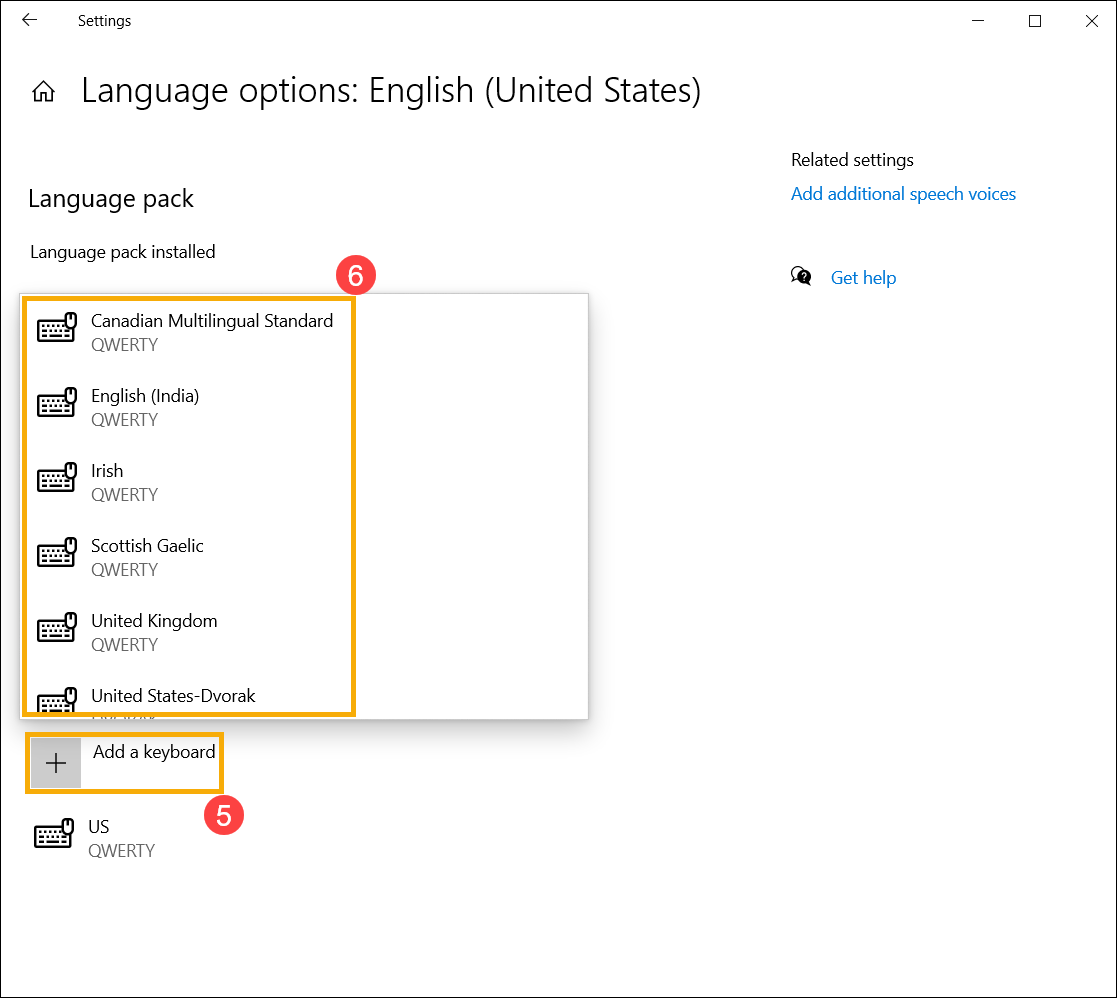
A Windows 11 operációs rendszer számos nyelvi és billentyűzetbeállítási lehetőséget kínál a felhasználók számára. Ha magyar nyelvű billentyűzetet szeretne használni, és kifejezetten a 101 gombos magyar kiosztást szeretné beállítani, akkor ebben a cikkben bemutatjuk a lépéseket, amelyekkel ezt egyszerűen megteheti. Kövesse az alábbi útmutatót, hogy gond nélkül testre szabhassa beviteli beállításait.
1. Lépjen be a Gépházba
Az első lépés a **Gépház** megnyitása, amely a Windows beállításainak központi helye:
- Kattintson a jobb egérgombbal a **Start** menüre a képernyő bal alsó sarkában.
- Válassza ki a **Gépház** opciót a megjelenő menüből.
- A Gépház megnyitása után keresse meg az **Idő és nyelv** lehetőséget, és kattintson rá.
2. Navigáljon a Nyelv és régió menübe
Az **Idő és nyelv** kategóriában számos nyelvi beállítást talál. Itt állíthatja be az elsődleges nyelvet és a billentyűzetkiosztást:
- Kattintson a **Nyelv és régió** menüpontra.
- Ellenőrizze, hogy a magyar nyelv szerepel-e az elérhető nyelvek között. Ha nem, akkor válassza a **Nyelv hozzáadása** lehetőséget, és adja hozzá a magyart.
3. Billentyűzetkiosztás hozzáadása vagy módosítása
Miután a magyar nyelvet kiválasztotta, lehetősége van testre szabni a billentyűzetkiosztást:
- Kattintson a kiválasztott nyelv melletti **Opciók** gombra.
- A billentyűzetkiosztások szekcióban kattintson az **Új billentyűzet hozzáadása** gombra.
- Válassza ki a listából a **Magyar (101 gombos)** kiosztást, és erősítse meg a választást.
Ha több billentyűzetkiosztás is hozzá van adva, az alapértelmezettként használt kiosztást az **Alapértelmezett** gombbal jelölheti ki.
4. Nyelvi beállítások gyorselérése
A Windows 11 lehetővé teszi, hogy a nyelvi és billentyűzetbeállításokat gyorsan módosítsa a tálca segítségével:
- Kattintson a tálca jobb alsó sarkában található nyelvi ikonra (pl. **ENG**, **HUN**).
- Válassza ki a kívánt nyelvet és billentyűzetkiosztást.
- Gyorsbillentyűvel is válthat a nyelvek között: nyomja meg a Windows + Szóköz kombinációt.
5. Gyakori problémák és megoldásuk
Előfordulhat, hogy a beállítások alkalmazása után problémák lépnek fel a billentyűzettel kapcsolatban. Az alábbiakban néhány gyakori hibát és azok megoldását ismertetjük:
- A billentyűzet nem vált a kívánt kiosztásra: Indítsa újra a számítógépet, hogy a módosítások érvénybe lépjenek.
- Nem található a magyar (101 gombos) kiosztás: Ellenőrizze, hogy a rendszer frissítve van-e a legújabb Windows verzióra.
- Bizonyos billentyűk nem működnek: Győződjön meg arról, hogy a billentyűzet fizikai állapota megfelelő, és telepítse újra az illesztőprogramot.
6. Miért fontos a megfelelő billentyűzetkiosztás?
A megfelelő billentyűzetkiosztás kiválasztása kulcsfontosságú a hatékony gépeléshez, különösen, ha speciális karaktereket használ, például ékezetes magyar betűket. A 101 gombos magyar kiosztás lehetővé teszi, hogy könnyedén elérje az összes szükséges karaktert anélkül, hogy külön kódokat vagy parancsokat kellene használnia. Ez növeli a produktivitást és csökkenti a gépelési hibák számát.
7. Összefoglalás
A Windows 11 rendszeren a 101 gombos magyar billentyűzet beállítása egyszerű folyamat, amelyet a Gépház segítségével könnyedén elvégezhet. Az itt bemutatott lépések segítségével optimalizálhatja a beviteli beállításait, hogy megfeleljenek az igényeinek. Ha bármilyen probléma merülne fel, kövesse a cikk végén található hibaelhárítási tippeket.
Ezek a beállítások nemcsak a gördülékenyebb munkavégzést segítik elő, hanem lehetővé teszik, hogy a Windows rendszert teljes mértékben testre szabja.
